Word程序在我们的日常工作中是经常使用到的办公软件。有时需要将多个Word文档合并在一起,省去复制粘贴的操作。那么,在Word2016中应该怎么进行操作呢?一起来了解下吧!
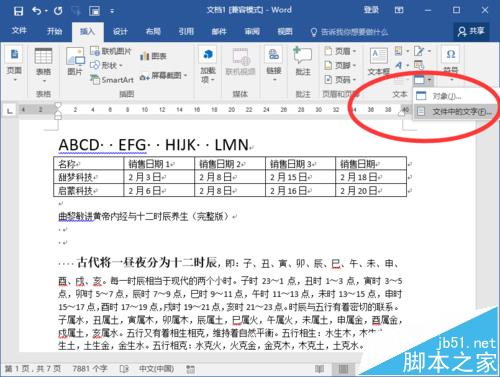
1、在计算机桌面上的Word2016文档程序图标双击鼠标左键,将其打开运行。并点击“空白文档”选项,新建一个空白Word文档。如图所示;
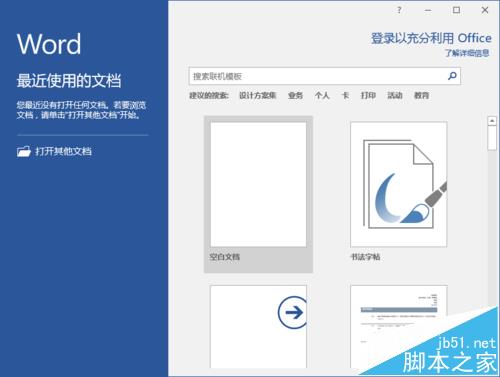
2、在打开的Word文档窗口中,打开“插入”菜单选项卡,而后依次点击“对象”-->“文件中的文字”命令选项。如图所示;
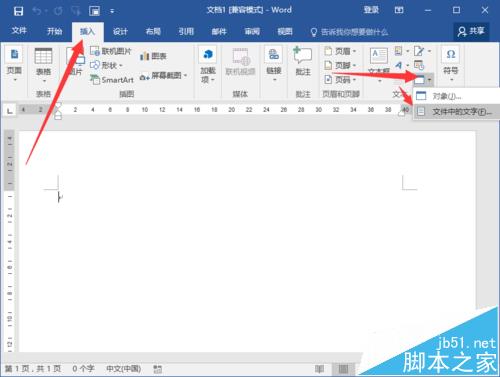
Word中MathType菜单消失找回方法
很多时候,当我们在使用word的时候,经常会使用到MathType编辑公式时,而偏偏有许多朋友都会对MathType出现的一些问题无法解决,比如Word中MathType菜单项突然消失了,如何才能找回来? 1、先卸载MathType再重新安装MathType,MathType会在相应office surpport目
3、点击“文件中的文字”命令选项后,这个时候会打开“插入文件”对话窗口。如图所示;
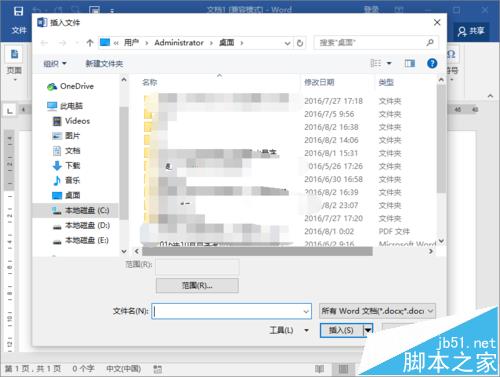
4、在“插入文件”对话窗口中,找到需要的插入的文档的文件夹,并选中要插入的“文档”,再点击“插入”按钮。如图所示;
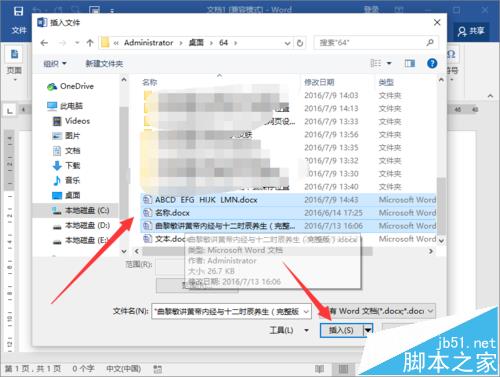
5、插入完成后,即可查看文档合并插入后的效果。如图所示;

相关推荐:
如何批量提取Word中的图片
很多时候,我们需要将Word中的图片提取出来。那么,如何快速将其中的图片都提取出来呢?并且要保证是原图大小,不能是因排版后失真的图片。下面就告诉您如何原汁原味批量提取Word图片。 从Office 2007开始,Office采用Open XML文件格式来保存Word、PowerPoint、Excel的文档,所以文档是




